
Transparentní režim v operačním systému je krásný efekt pro nabídku Start, hlavní panel a oznamovací centrum, které snižuje jas pozadí těchto prvků, díky čemuž je průsvitný, měkký a příjemný pro oko..
Nastavení průhlednosti v systému Windows 10 není zpočátku přítomno ve všech verzích systému. Na dlouhou dobu byla dokončována, a proto ji vývojáři skryli v útrobách OS. Pokud tato možnost v „Parametrech“ chybí, to znamená, že není zahrnuto zahrnutí uživatelem, můžete ji aktivovat pomocí souboru netopýrů, který provede odpovídající změny v systémovém registru..
Obsah- Jak povolit / zakázat v "Personalizace"
- Jak povolit / zakázat pomocí "Přístupnost"
- Nastavení efektu pomocí souboru bat
Jak povolit / zakázat v "Personalizace"
Chcete-li aktivovat režim skla rozhraní OS, musíte přejít k osobním schopnostem uživatele, které jsou shromážděny v části „Personalizace“ určené pro tyto účely. Můžete se k němu dostat prostřednictvím „Nastavení PC“, které se otevře takto:
1. Kliknutím na ikonu ozubeného kola umístěnou na levé straně „Start“.
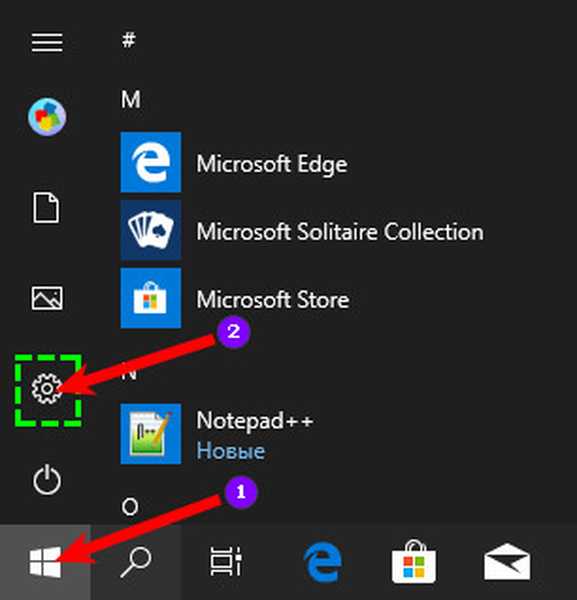
2. Současně stisknutím „Plovoucího okna“ (Win) a I (Ruské písmeno Ш není třeba měnit jazyk).
Jednou v požadované části musíte provést následující:
1. Otevřete sekci „Personalizace“ v Nastavení.

2. Přejděte do podsekce "Barvy", pro kterou jednou klikněte na odpovídající položku ze seznamu v levé části okna..
3. Přesuňte kolečkem myši nebo přejděte doprava, na požadovanou možnost.
4. Posuňte jezdec do pravé polohy „Zapnuto“..
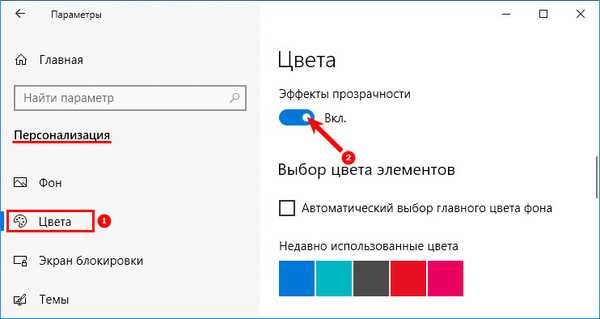
Jak povolit / zakázat pomocí "Přístupnost"
Pokud tato možnost v části „Personalizace“ není k dispozici, můžete ji zkusit aktivovat v jiné části „Možnosti“ nazvané „Přístupnost“. Postupujte takto:
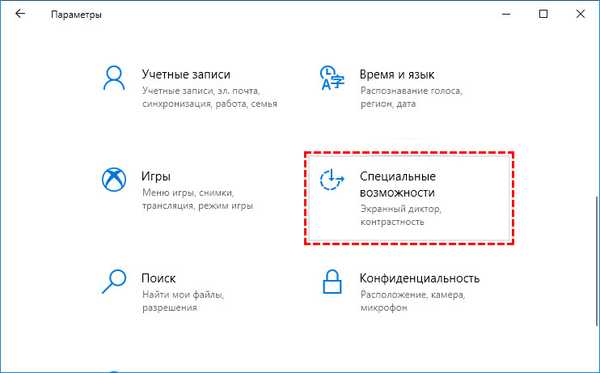
1. Zveřejněte jeho obsah.
2. Přejděte do podsekce „Zobrazení“, pro kterou jednou klikněte na odpovídající položku seznamu vlevo.
3. Mezi nástroji „Zjednodušení a personalizace“ najděte návrh systému „Použít průhlednost ...“.
4. Aktivujte tuto možnost posunutím posuvníku doprava do polohy „Zapnuto“..
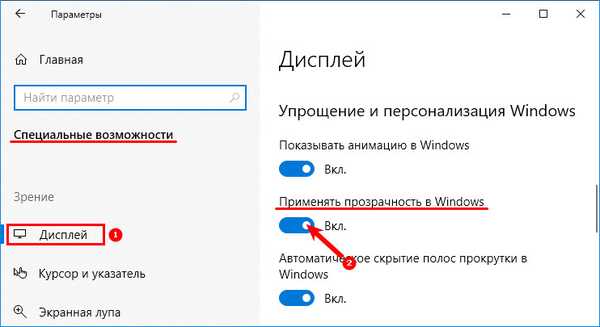
Nastavení efektu pomocí souboru bat
I když požadované nastavení nenajdete v částech „Nastavení“ uvedených výše, můžete i přesto nastavit průhlednost „Start“, „Hlavní panel“ a „Centrum oznámení“. Chcete-li to provést, použijte soubor bat, který je k dispozici ke stažení zde:
Zapnutí efektů průhlednosti Vypnutí efektů průhlednosti„Dávkový soubor“ obsahuje příkazy, které provádějí odpovídající změny v systémovém registru. Konkrétně bude potřebný parametr Průhledného režimu nalezen nebo vytvořen v registru, který je zodpovědný za průhledný režim v systému Windows 10. Soubor .bat změní hodnotu na 1, aby byl efekt povolen, nebo na 0, aby byl deaktivován..











